linux下新建oracle数据库实例 Linux基础教程
linux系统oracle 数据库创建实例
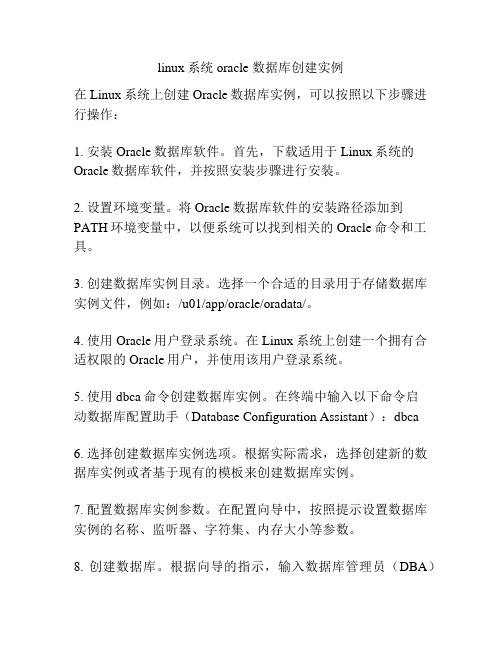
linux系统oracle 数据库创建实例在Linux系统上创建Oracle数据库实例,可以按照以下步骤进行操作:1. 安装Oracle数据库软件。
首先,下载适用于Linux系统的Oracle数据库软件,并按照安装步骤进行安装。
2. 设置环境变量。
将Oracle数据库软件的安装路径添加到PATH环境变量中,以便系统可以找到相关的Oracle命令和工具。
3. 创建数据库实例目录。
选择一个合适的目录用于存储数据库实例文件,例如:/u01/app/oracle/oradata/。
4. 使用Oracle用户登录系统。
在Linux系统上创建一个拥有合适权限的Oracle用户,并使用该用户登录系统。
5. 使用dbca命令创建数据库实例。
在终端中输入以下命令启动数据库配置助手(Database Configuration Assistant):dbca6. 选择创建数据库实例选项。
根据实际需求,选择创建新的数据库实例或者基于现有的模板来创建数据库实例。
7. 配置数据库实例参数。
在配置向导中,按照提示设置数据库实例的名称、监听器、字符集、内存大小等参数。
8. 创建数据库。
根据向导的指示,输入数据库管理员(DBA)密码,并完成数据库的创建过程。
9. 启动数据库实例。
使用以下命令启动数据库实例:sqlplus / as sysdba,然后输入startup命令。
10. 验证数据库实例。
输入以下命令验证数据库实例是否成功创建:sqlplus / as sysdba,然后输入select * from v$version命令,查看数据库版本信息。
以上就是在Linux系统上创建Oracle数据库实例的基本步骤。
具体操作可能会因Oracle软件版本和Linux发行版的不同而略有差异,可以根据具体情况进行调整。
Linux创建数据库实例过程
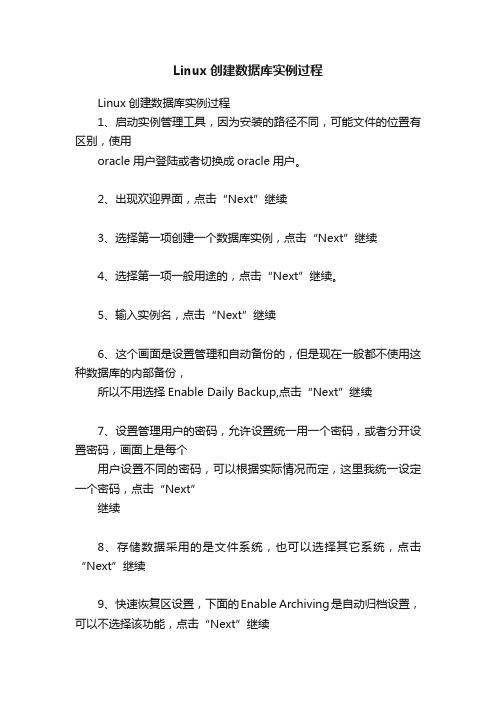
Linux创建数据库实例过程Linux创建数据库实例过程1、启动实例管理工具,因为安装的路径不同,可能文件的位置有区别,使用oracle用户登陆或者切换成oracle用户。
2、出现欢迎界面,点击“Next”继续3、选择第一项创建一个数据库实例,点击“Next”继续4、选择第一项一般用途的,点击“Next”继续。
5、输入实例名,点击“Next”继续6、这个画面是设置管理和自动备份的,但是现在一般都不使用这种数据库的内部备份,所以不用选择Enable Daily Backup,点击“Next”继续7、设置管理用户的密码,允许设置统一用一个密码,或者分开设置密码,画面上是每个用户设置不同的密码,可以根据实际情况而定,这里我统一设定一个密码,点击“Next”继续8、存储数据采用的是文件系统,也可以选择其它系统,点击“Next”继续9、快速恢复区设置,下面的Enable Archiving是自动归档设置,可以不选择该功能,点击“Next”继续10、是不是创建例子,如果选择了就创建,点击“Next”继续11、内存是40%,可以考虑设的大一些,根据实际内存来设置,但是32位的最大只能到2G内存这个画面保持默认不用修改;设置字符集,建议选择ZHS16GBK,默认语言选择中国;这个换面保持默认,不用修改,点击“Next”继续12、最后显示刚才过程中的一些配置信息,点击“Next”继续13、提示是否保存这个创建的脚本模板,以后可以在使用,这里没有选择保存,点击“Finish”继续14、显示配置信息,点击“OK”继续,也可以保存成其它文件15、正在创建数据库16、创建完成后,显示一个完成报告,有管理端口,点击“Exit”完成创建。
Linux系统(X64)安装Oracle11g完整安装图文教程另附基本操作

Linux系统(X64)安装Oracle11g完整安装图⽂教程另附基本操作⼀、修改操作系统核⼼参数在Root⽤户下执⾏以下步骤:1)修改⽤户的SHELL的限制,修改/etc/security/limits.conf⽂件输⼊命令:vi /etc/security/limits.conf,按i键进⼊编辑模式,将下列内容加⼊该⽂件。
oracle soft nproc 2047oracle hard nproc 16384oracle soft nofile 1024oracle hard nofile 65536编辑完成后按Esc键,输⼊“:wq”存盘退出2)修改/etc/pam.d/login ⽂件,输⼊命令:vi /etc/pam.d/login,按i键进⼊编辑模式,将下列内容加⼊该⽂件。
session required /lib/security/pam_limits.sosession required pam_limits.so编辑完成后按Esc键,输⼊“:wq”存盘退出3)修改linux内核,修改/etc/sysctl.conf⽂件,输⼊命令: vi /etc/sysctl.conf ,按i键进⼊编辑模式,将下列内容加⼊该⽂件fs.file-max = 6815744fs.aio-max-nr = 1048576kernel.shmall = 2097152kernel.shmmax = 2147483648kernel.shmmni = 4096kernel.sem = 250 32000 100 128net.ipv4.ip_local_port_range = 9000 65500net.core.rmem_default = 4194304net.core.rmem_max = 4194304net.core.wmem_default = 262144net.core.wmem_max = 1048576编辑完成后按Esc键,输⼊“:wq”存盘退出4)要使 /etc/sysctl.conf 更改⽴即⽣效,执⾏以下命令。
oracle数据库新建数据库语句

oracle数据库新建数据库语句以Oracle数据库新建数据库语句为题,我们将介绍如何在Oracle数据库中创建数据库。
Oracle是一种关系型数据库管理系统,可以用于存储和管理大量数据。
下面是创建数据库的步骤:1. 确认数据库实例已启动在创建新的数据库之前,确保Oracle数据库实例已经启动。
可以使用以下命令检查数据库实例的状态:```$ sqlplus / as sysdbaSQL> SELECT instance_name, status FROM v$instance;```2. 创建数据库使用CREATE DATABASE语句来创建新的数据库。
以下是一个示例:```CREATE DATABASE mydbUSER SYS IDENTIFIED BY passwordUSER SYSTEM IDENTIFIED BY passwordLOGFILE GROUP 1 ('/u01/oradata/mydb/redo01.log') SIZE 100M,GROUP 2 ('/u01/oradata/mydb/redo02.log') SIZE 100M,GROUP 3 ('/u01/oradata/mydb/redo03.log') SIZE 100MMAXLOGFILES 5MAXLOGMEMBERS 5MAXDATAFILES 100CHARACTER SET utf8NATIONAL CHARACTER SET utf8EXTENT MANAGEMENT LOCALDATAFILE '/u01/oradata/mydb/system01.dbf' SIZE 500M REUSESYSAUX DATAFILE '/u01/oradata/mydb/sysaux01.dbf' SIZE 500M REUSEDEFAULT TABLESPACE usersDATAFILE '/u01/oradata/mydb/users01.dbf' SIZE 500M REUSE AUTOEXTEND ON NEXT 10M MAXSIZE UNLIMITEDTEMPFILE '/u01/oradata/mydb/temp01.dbf' SIZE 100M REUSE;```在上面的示例中,我们创建了一个名为mydb的数据库。
LINUX下Oracle数据库用户创建方法详解
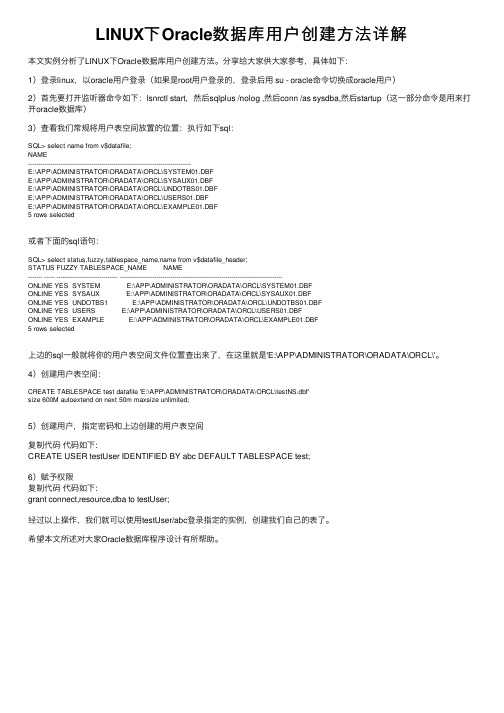
LINUX下Oracle数据库⽤户创建⽅法详解本⽂实例分析了LINUX下Oracle数据库⽤户创建⽅法。
分享给⼤家供⼤家参考,具体如下:1)登录linux,以oracle⽤户登录(如果是root⽤户登录的,登录后⽤ su - oracle命令切换成oracle⽤户)2)⾸先要打开监听器命令如下:lsnrctl start,然后sqlplus /nolog ,然后conn /as sysdba,然后startup(这⼀部分命令是⽤来打开oracle数据库)3)查看我们常规将⽤户表空间放置的位置:执⾏如下sql:SQL> select name from v$datafile;NAME--------------------------------------------------------------------------------E:\APP\ADMINISTRATOR\ORADATA\ORCL\SYSTEM01.DBFE:\APP\ADMINISTRATOR\ORADATA\ORCL\SYSAUX01.DBFE:\APP\ADMINISTRATOR\ORADATA\ORCL\UNDOTBS01.DBFE:\APP\ADMINISTRATOR\ORADATA\ORCL\USERS01.DBFE:\APP\ADMINISTRATOR\ORADATA\ORCL\EXAMPLE01.DBF5 rows selected或者下⾯的sql语句:SQL> select status,fuzzy,tablespace_name,name from v$datafile_header;STATUS FUZZY TABLESPACE_NAME NAME------- ----- ------------------------------ --------------------------------------------------------------------------------ONLINE YES SYSTEM E:\APP\ADMINISTRATOR\ORADATA\ORCL\SYSTEM01.DBFONLINE YES SYSAUX E:\APP\ADMINISTRATOR\ORADATA\ORCL\SYSAUX01.DBFONLINE YES UNDOTBS1 E:\APP\ADMINISTRATOR\ORADATA\ORCL\UNDOTBS01.DBFONLINE YES USERS E:\APP\ADMINISTRATOR\ORADATA\ORCL\USERS01.DBFONLINE YES EXAMPLE E:\APP\ADMINISTRATOR\ORADATA\ORCL\EXAMPLE01.DBF5 rows selected上边的sql⼀般就将你的⽤户表空间⽂件位置查出来了,在这⾥就是'E:\APP\ADMINISTRATOR\ORADATA\ORCL\'。
数据库实例创建步骤(linux系统)
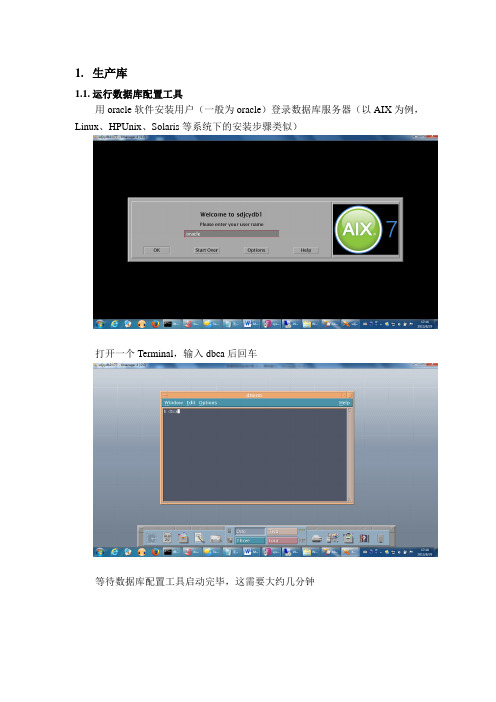
1.生产库1.1.运行数据库配置工具用oracle软件安装用户(一般为oracle)登录数据库服务器(以AIX为例,Linux、HPUnix、Solaris等系统下的安装步骤类似)打开一个Terminal,输入dbca后回车等待数据库配置工具启动完毕,这需要大约几分钟选择“Oracle Real Application Clusters (RAC) database”,点击“Next”选择“Create a Database”,点击“Next”1.3.选择数据库模板选择“General Purpose or Transaction Processing”,点击“Next”1.4.定义数据库服务名Configuration Type选择“Admin-Managed”,在“Global Database Name:”中填写数据库名称,安装程序会自动生成SID Prefix。
点击“Select All”按钮选中数据库集群中的所有节点,然后点击“Next”1.5.配置数据库的管理选项直接点击“Next”1.6.配置数据库管理用户密码选中“Use the Same Administrative Password for All Accounts”,填写密码,点击“Next”如果弹出密码长度不足8位(A password should have minimum of 8 characters in length.)的提示窗口,点击“Yes”确认1.7.定义数据文件的存储位置Storage Type选择“Automatic Storage Management(ASM)”选中“Use Oracle-Managed Files”,点击“Browse…”选中“DATA”磁盘组,点击“OK”输入安装Grid时设置的ASMSNMP用户的密码,点击“OK”“+ONLINELOG”后,点击“OK”关闭弹出窗口,再点击“Next”1.8.进行恢复配置点击“Browse…”,在弹出的窗口中选择“FRA”磁盘组,点击“OK”设置“Fast Recovery Area Size”的大小,不能小于数据库实例内存大小的两倍。
oracle建库步骤
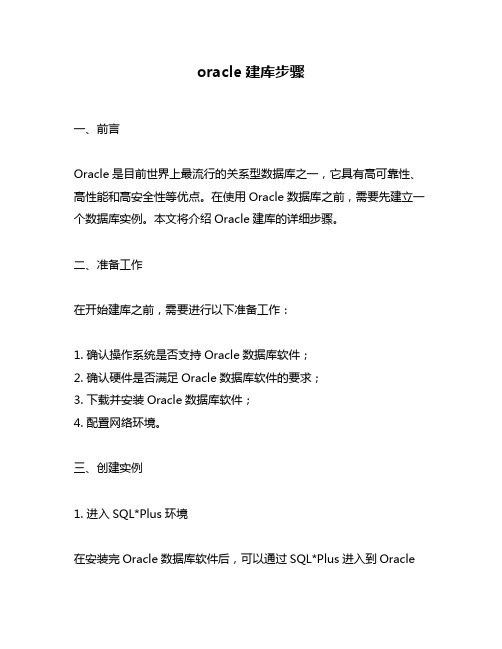
oracle建库步骤一、前言Oracle是目前世界上最流行的关系型数据库之一,它具有高可靠性、高性能和高安全性等优点。
在使用Oracle数据库之前,需要先建立一个数据库实例。
本文将介绍Oracle建库的详细步骤。
二、准备工作在开始建库之前,需要进行以下准备工作:1. 确认操作系统是否支持Oracle数据库软件;2. 确认硬件是否满足Oracle数据库软件的要求;3. 下载并安装Oracle数据库软件;4. 配置网络环境。
三、创建实例1. 进入SQL*Plus环境在安装完Oracle数据库软件后,可以通过SQL*Plus进入到Oracle环境中。
首先需要打开命令行窗口或终端,并输入以下命令:sqlplus /nolog/nolog参数表示不连接到任何实例。
2. 连接到Oracle实例接下来需要连接到一个已经存在的实例或者创建一个新实例。
如果要连接到已经存在的实例,可以使用以下命令:conn username/password@database_instance_name其中,username是用户名,password是密码,database_instance_name是要连接的实例名。
如果要创建一个新的实例,在SQL*Plus中输入以下命令:create database database_name;其中,database_name是要创建的新实例名。
3. 设置参数文件设置参数文件可以控制数据库服务器中各种配置选项的值。
Oracle数据库服务器使用参数文件来配置数据库实例。
在SQL*Plus中输入以下命令:alter system set parameter_name=parameter_valuescope=spfile;其中,parameter_name是要设置的参数名,parameter_value是要设置的参数值,scope=spfile表示将参数保存到spfile中。
4. 启动实例在创建完实例后,需要启动该实例。
linux系统下安装Oracle11g数据库
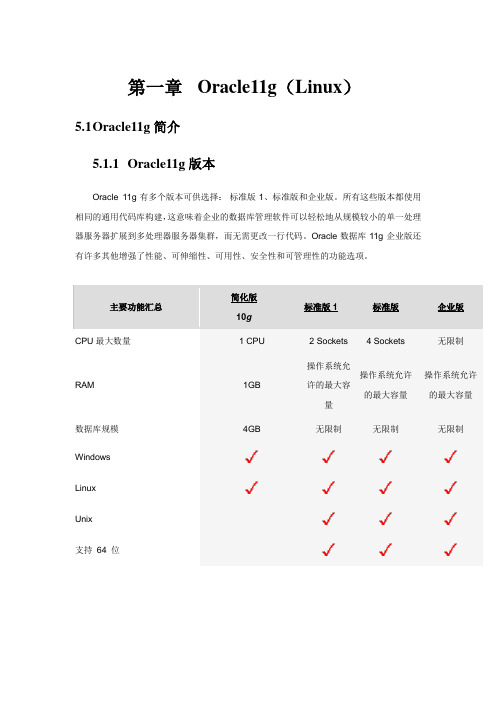
第一章 Oracle11g (Linux )5.1 O racle11g 简介 5.1.1 Oracle11g 版本Oracle 11g 有多个版本可供选择: 标准版1、标准版和企业版。
所有这些版本都使用相同的通用代码库构建,这意味着企业的数据库管理软件可以轻松地从规模较小的单一处理器服务器扩展到多处理器服务器集群,而无需更改一行代码。
Oracle 数据库11g 企业版还有许多其他增强了性能、可伸缩性、可用性、安全性和可管理性的功能选项。
主要功能汇总简化版10g标准版1标准版企业版CPU 最大数量1 CPU2 Sockets 4 Sockets无限制RAM1GB操作系统允许的最大容量操作系统允许的最大容量操作系统允许的最大容量 数据库规模 4GB无限制无限制无限制 WindowsLinuxUnix支持 64 位5.2安装环境5.2.1硬件环境1.Linux(RedHat6_32bit服务版)操作系统主机一台,IP地址为172.16.165.2422.Linux系统安装Oracle系统要求:内存必须高于1G的物理内存交换区间一般为内存的2倍,例如:1G的内存可以设置swap 分区为3G大小硬盘5G以上5.2.2软件环境Oracle11g服务器安装包,安装包本地位置为:\\172.16.165.144\工具软件\Oracle11g安装平台为RedHat6_32bit的Linux操作系统5.3安装步骤5.2.1卸载Oracle如果在系统中本身已经安装了Oracle数据库,则在安装之前需要先将其卸载完全方可进行重新安装。
下面为大家讲解Linux操作系统下的Oracle数据库的卸载。
1.使用SQL*PLUS停止数据库。
在桌面上右键选择“打开一个终端”[oracle@redhat 6 ~]$ sqlplus /nologSQL> connect / as sysdbaSQL> shutdown immediateSQL> exit2.停止Listener[oracle@redhat 6 ~]$ lsnrctl stop3.停止HTTP服务[root@redhat6 desktop]# service httpd stop4.用su或者重新登录到root(如想重新安装可以保留oracle用户,省得输入环境变量了)5.将安装目录删除[root@redhat6 desktop]# rm -rf /u01/app/oracle/6.将/usr/bin下的文件删除[root@redhat6 desktop]# rm /usr/local/bin/dbhome[root@redhat6 desktop]# rm /usr/local/bin/oraenv[root@redhat6 desktop]# rm /usr/local/bin/coraenv7.将/etc/oratab删除[root@redhat6 desktop]# rm /etc/oratab8.将/etc/oraInst.loc删除[root@redhat6 desktop]# rm /etc/oraInst.loc9.将oracle用户删除(若要重新安装,可以不删除)[root@redhat6 desktop]# userdel –r oracle10.将用户组删除(若要重新安装,可以不删除)[root@redhat6 desktop]# groupdel oinstall[root@redhat6 desktop]# groupdel dba11.将启动服务删除[root@redhat6 desktop]# chkconfig --del dbora到此为止,Oracle11g就从Linux系统中完全的卸载成功了。
